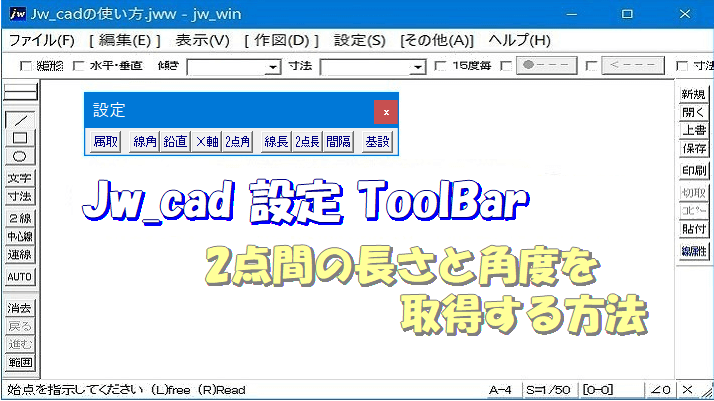2点間の長さと角度を知る方法
Jw_cadの設定ツールバーにある「2点間」に関する項目にある「2点間角度」と「2点間長」は、同じような項目ですが、始める手順が若干違いますので最初に違いをご紹介いたします。
ツールバーから始める場合は【2点角】【2点長】タブをクリックするだけなので、違いはありません。
しかしメインメニューから始める時には、
〔設定(S)〕⇒〔角度取得(A)〕⇒〔2点間角度(P)〕
〔設定(S)〕⇒〔長さ取得(G)〕⇒〔2点間長(P)〕
の順に左クリックします。
違いは、最初のプルダウンメニューの後の操作で角度と長さの取得という違う項目を選択するところです。
このちょっとした違いで目的とする取得方法が変わりますので覚えていただきたいところですので、ご紹介させていただきました。
これで、どちらも次の手順に進む準備が出来ましたので、各項目の操作手順をご覧ください。
2点間角度を簡単に取得する方法
Jw_cadの設定内にある〔2点角〕は、文字通り対象となる2点を指示して簡単に角度を調べることのできる便利な使い方ですので、その手順をご覧ください。
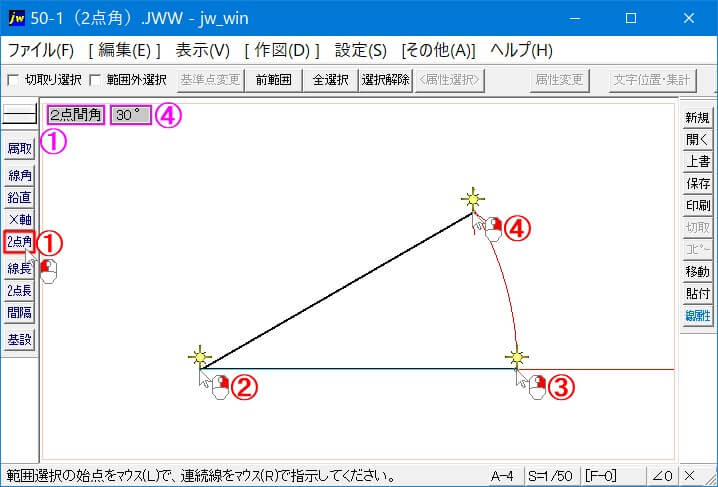
2点間角度を取得する手順です。
- 設定ツールバーの〔2点角〕タブを左クリックします。
- 2線の交点を右クリックで指示します。
- 角度取得対象の端点を右クリックで指示します。
- もう片方の端点を右クリックで指示します。
これで2点間角度を知ることが出来ます。
画像内では、交点まで双方の線が伸びていますので、そのまま右クリックで指示出来ましたが、仮に途中で切れている場合は、仮線でもいいので交点を作ってから、2点間角度を取得するようにしてください。
交点が無い状態で片方の線の端点を支点として角度を調べようとしても正確な角度を取得することが出来ません。
また画像内の二本の線は、同じ長さですが、長さが異なる線でも支点させしっかり取得出来れば、2線間角度を正確に測ることが出来ます。
2点間の長さを簡単に取得する方法
2点間の間隔を取得する使い方として角度の取得方法をご紹介しましたが、続いては2点間の長さを簡単に取得する方法についてご紹介いたしますので、手順をご覧ください。
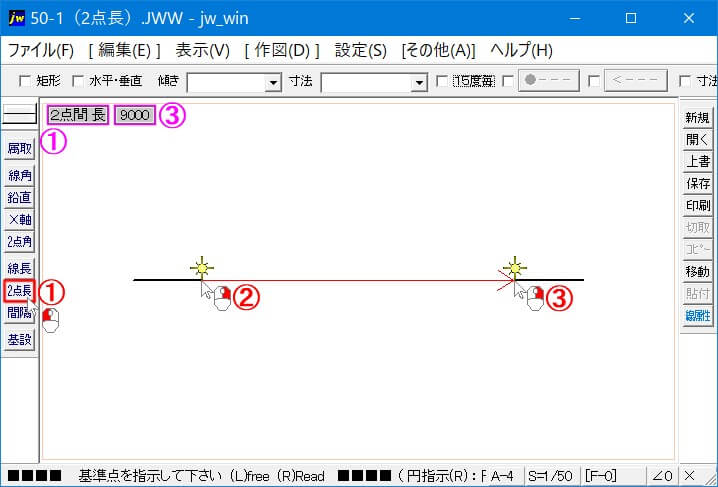
2点間の長さを取得する手順です。
- 設定ツールバーの〔2点長〕タブを左クリックします。
- 2点間測定の端点を右クリックで指示します。
- もう片方の端点を右クリックで指示します。
たったこれだけで離れた二つの線間の長さを知ることが出来ます。
画像では、直線を中抜きした形で間隔を測定していましたが、読取れる点があれば同じように間隔を取得することが出来ますので、図面を描く中で点で示されたものでも、右クリックで点を読取ることで簡単に2点の間隔を知ることが出来るので、その後の図面を描く中で活かせば、図面を描く時間の短縮につながると考えられますので、線と線の間隔を知りたいときや建物の間隔を知りたいときなどに活用して、効率よく図面を仕上げていただければと思います。
≪まとめ≫
2点間という視点で二つの使い方をご紹介いたしましたが、いずれも間隔を簡単に知ることが出来るという点では同じですが、角度を取得する場合は、正確に測定するためには、支点となる交点が必要になるなど、少し制限がございますので、ご注意いただきたいと思います。
一方、2点間の長さを取得するのには、これといった制限もございませんので、知りたいと思ったら、いつでも気軽に調べて、図面を描くのにご活用ください。